Wie Sie auf macOS mit Fenstern arbeiten
29. August 2023 — Jim Neumann, Aaron Volkmann
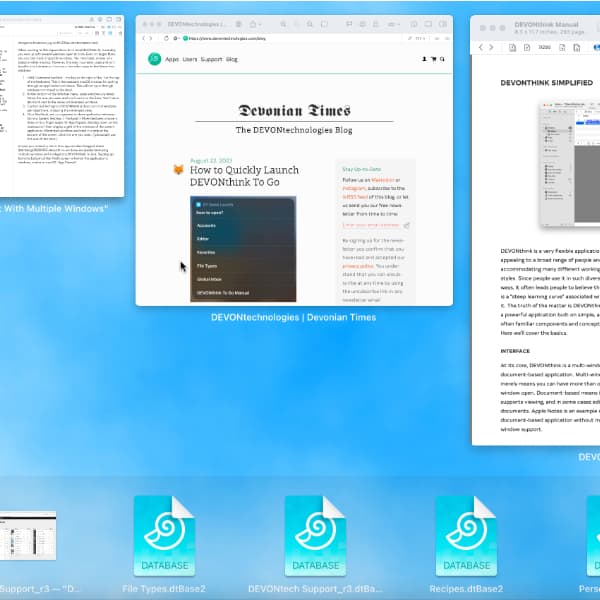
Wenn Sie in DEVONthink arbeiten, haben Sie fast immer mehrere Fenster gleichzeitig geöffnet. Selbst auf größeren Bildschirmen lässt sich dabei schnell der Überblick verlieren. Eine einfache Lösung besteht darin, einen weiteren Monitor anzuschließen und die Fenster dorthin zu verschieben. Dies kostet jedoch Geld und ist nicht in allen Situationen sinnvoll machbar. Deshalb sind hier ein paar andere Möglichkeiten, die verlorenen Fenster wiederzufinden.
- Drücken Sie ⌘<. Das ist der voreingestellte Tastaturkurzbefehl, um zwischen Fenster einer Anwendung zu wechseln. Minimierte Fenster im Dock werden allerdings nicht einbezogen. Falls dieser Tastaturkurzbefehl bei Ihnen nicht funktioniert, überprüfen Sie Systemeinstellungen > Tastatur > Tastaturkurzbefehle > Tastatur > Fokus in nächstes Fenster.
- Am unteren Ende des Menü Fenster listen Mac-Programme, DEVONthink inklusive, alle ihre offenen Fenster auf. Wählen Sie das gewünschte Fenster aus, um es nach vorne zu holen. Minimierte Fenster sind mit einem diamantförmigen Symbol markiert.
- Machen Sie einen Sekundärklick auf das Symbol von DEVONthink im Dock. Das Kontextmenü listet alle Fenster, auch die minimierten.
- Falls Sie auf einem MacBook arbeiten, können Sie eine Trackpad-Geste festlegen, um eine Übersicht über alle Fenster einer Anwendung zu bekommen. Öffnen Sie die Systemeinstellungen und wählen Sie Trackpad > Weitere Gesten. Legen Sie dort einen Geste für App-Exposé fest. Wenn Sie auf dem Trackpad nun nach unten streichen, erscheint ein Raster mit den Fenstern der aktuellen Anwendung. Minimierte Fenster zeigt es in einem Streifen am unteren Rand des Bildschirms an.
Und falls Sie auch mit DEVONthink To Go arbeiten, werfen Sie einen Blick auf unseren Tipp, wie Sie mit Fenstern auf iOS arbeiten.
